Kā ierakstīt spēli Android ierīcē (09.15.25)
Ja esat iecienīts Android mobilais spēlētājs, iespējams, tiešsaistē esat noskatījies pāris spēļu videoklipus un spēles aprakstus. Bet vai jūs kādreiz esat domājis, kā šiem YouTube lietotājiem izdodas ierakstīt savu spēli un iekļaut savos videoklipos, lai tos publicētu tiešsaistē? Nu, brīnums vairs nav. Šajā rakstā mēs parādīsim, kā pats varat ierakstīt spēles gaitu.
Ideālā metode: ierakstiet savu spēli ar Google Play spēlēmVēl 2015. gadā Google atjaunināja savu Play spēļu lietotni, lai sasniegtu paplašināšanas mērķi. mobilo spēļu videoklipu sasniedzamība. Viņi pievienoja video ierakstīšanas un publicēšanas iespējas savai patentētajai tiešsaistes spēļu pakalpojumu lietotnei.
Lietojot lietotni, tagad varat ierakstīt ekrānā notiekošo, vienlaikus ļaujot ierakstīt arī komentārus, izmantojot ierīces priekšējo kameru, spēlējot spēli savā Android ierīcē. Varat izvēlēties, kuru Play spēles atbalstīto spēli spēlēt un ierakstīt. Kas attiecas uz kvalitāti un izšķirtspēju, varat izvēlēties starp 480p (standarta) un 720p (augstas izšķirtspējas). Ierakstītos kadrus var rediģēt, lai jūs varētu izgriezt videoklipa daļas, kuras nevēlaties iekļaut klipā, kuru vēlaties kopīgot ar citiem vai augšupielādēt video straumēšanas vietnē. Lai sāktu izmantot Play spēles spēles ierakstīšanai, rīkojieties šādi:
- Vispirms pārliecinieties, vai jūsu ierīcē ir iespējota Google Play spēles un vai jums ir jaunākā versija. Varat lejupielādēt jaunāko versiju vai atjaunināt veco, dodoties uz Play veikalu.
- Pēc instalēšanas palaidiet lietotni. Pierakstieties, izmantojot savu Google kontu, ja tiek prasīts.
- Dodieties uz izvēlni un pēc tam atlasiet Manas spēles.
- Pieskarieties cilnei Instalēta.
- Izvēlieties spēli, kuru vēlaties spēlēt. Jūs tiksiet novirzīts uz spēles lapu.
- Pieskarieties ierakstīšanas ikonai vai pogai. Jums tas ir viegli jāatpazīst, jo tā ir arī tā pati ikona, kuru izmantojat, lai uzņemtu videoklipus, izmantojot ierīces kameru.
- Ja neredzat sarkano ieraksta ikonu, meklējiet videokameras ikonu. Pieskarieties tam.
- Uznirstošajā logā tagad tiks prasīts izvēlēties vēlamo video izšķirtspēju. Pēc atlases pieskarieties pie Tālāk.
- Tagad tiks sākta jūsu izvēlētā spēle, un tagad, kad priekšējā kamera sāk pildīt savu darbu, jums vajadzētu redzēt savu seju. Neuztraucieties, lietotne vēl netiek ierakstīta. Tātad, jums joprojām ir iespēja atspējot priekšējo kameru un vienkārši ierakstīt balsi.
- Pieskaroties aplim ar seju, redzēsiet trīs pogas: mikrofonu, videokameru un sarkanu. ieraksta ikona.
- Pieskarieties videokameras ikonai, lai apturētu priekšējo kameru no jums ierakstīšanas. Pieskarieties mikrofona ikonai, lai izslēgtu mikrofonu, un vēlreiz pieskarieties tam, lai noņemtu skaņu. Pieskarieties sarkanajai ierakstīšanas pogai, lai sāktu un pārtrauktu spēles ierakstīšanu.
- Varat vilkt seju un pogas pa ekrānu, lai tās neaizkavētu ekrānu.
- Lai paslēptu pogas , pieskarieties galvenajam aplim (kuram ir seja, ja priekšējā kamera joprojām ir ieslēgta).
- Kad esat pabeidzis spēles ierakstīšanu, vienkārši pieskarieties sarkanajai ierakstīšanas pogai.
- Ja vēlaties atspējot ekrāna ierakstītāju, ilgi nospiediet galveno apli un pēc tam velciet to uz X, kas parādīsies ekrāna centrā, pēc tam nometiet.
- Lai skatītu ierakstīto spēli, dodieties uz ierīču mapēm & gt; Ekrāna apraides. Vienkārši sagrieziet ierakstītos kadrus pēc nepieciešamības. Varat arī eksportēt to uz datoru, ja nepieciešams to rediģēt tālāk, izmantojot citu video apstrādes programmu.
- Pabeidzot ierakstīšanu un rediģēšanu, jūs jau varat kopīgot un augšupielādēt videoklipu vēlamajā multivides failā vai vietnē.
Ja spēles ieraksts Google Play spēļu funkcija jums to neizgriež vai nav pieejama jūsu valstī, tāpēc iesakām izmēģināt dažas no populārākajām Android lietotnēm ekrāna ierakstīšanai.
1. AZ ekrāna ierakstītājs 
AZ ekrāna ierakstītājs ir dublēts kā viena no labākajām ekrāna ierakstīšanas lietotnēm Android Visumā. Tas ļauj jums izveidot ekrāna ierakstus gan HD, gan Full HD izšķirtspējā. Šai lietotnei ir arī pauzes un atskaņošanas funkcija, kuru varat izmantot ierakstīšanas laikā. Ierakstīšanas laikā varat ierakstīt arī balsi, jo lietotnei ir mikrofona un audio ievades atbalsts. Ja vēlaties uztvert savas reakcijas spēles laikā, jums patiks lietotnes priekšējās kameras pārklājuma funkcija. Ierakstīšanas laikā jūs pat varat uzzīmēt uz ekrāna, ko jūs novērtētu, ja spēles laikā vēlaties kaut ko izcelt vai uzsvērt ekrānā. Turklāt AZ Screen Recorder saglabā ekrāna ierakstus bez ūdenszīmes, lai jūs varētu brīvi kopīgot savu spēli bez lietotnes zīmola. Labākā daļa? Jūs bez maksas varat baudīt visas šīs priekšrocības!
2. Rec. (Ekrāna ierakstītājs) 
Šī ir lietotne, kuru vēlaties izmantot, ja plānojat ierakstīt pagarinātu spēli. Rec. ļauj ierakstīt ekrānu ar audio līdz pat vienai stundai. Lietotnei ir elastīgas un pilnībā konfigurējamas ierakstīšanas iespējas, kas nevainojami darbojas ierīcēs, kurās darbojas operētājsistēma Android 5.0 un jaunākas pat bez saknēm. (Ņemiet vērā, ka to var izmantot arī operētājsistēmā Android 4.4, ja vien ierīce ir iesakņojusies.) Rec. ļauj saglabāt iecienītākos iestatījumus un ierakstīšanas konfigurācijas kā Presets. Tam ir arī pielāgojams atpakaļskaitīšanas taimeris, kas ļauj sagatavoties spēlei un pietiekami ierakstīt. Vēl viena glīta iezīme ir kratīšanas žests. Vienkārši sakratiet ierīci, un ierakstīšana tiks pārtraukta.
3. Mobizen 
Mobizen ir ērti lietojams un ērts ekrāna ierakstītājs, kas ļauj ierakstīt mobilās spēles spēli un rediģēt ierakstītos klipus. Lietotne piedāvā pilna HD ierakstīšanu ar izšķirtspēju līdz 1440p ar 12.0Mbps, 60fps kvalitāti. Tas arī ļauj uztvert reakciju un komentārus ar priekšējo kameru un mikrofona atbalstu. Šajā lietotnē varat ierakstīt arī garas spēles kā videoklipus, ja vien jums ir pietiekami daudz vietas. Šo lietotni bez saknēm var izmantot ierīcēs, kurās darbojas operētājsistēma Android 4.4 vai jaunāka versija. Tas pat ļauj bez maksas noņemt ūdenszīmi!
4. ADV ekrāna ierakstītājs 
ADV ekrāna ierakstītājs ir vēl viena funkcijām bagāta lietotne, kuru jums vajadzētu izmēģināt, ja meklējat spēļu diktofonu, kam nav nepieciešama sakne. Tas ļauj ierakstīt, izmantojot vienu no diviem dzinējiem, noklusējuma vai uzlaboto. Jūs varat iestatīt pats savu tekstu un reklāmkarogu, izmantojot visas pielāgošanas iespējas. Tiek atbalstīta arī video apgriešana, kā arī zīmēšana uz jūsu ierakstītajiem videoklipiem.
5. DU rakstītājs 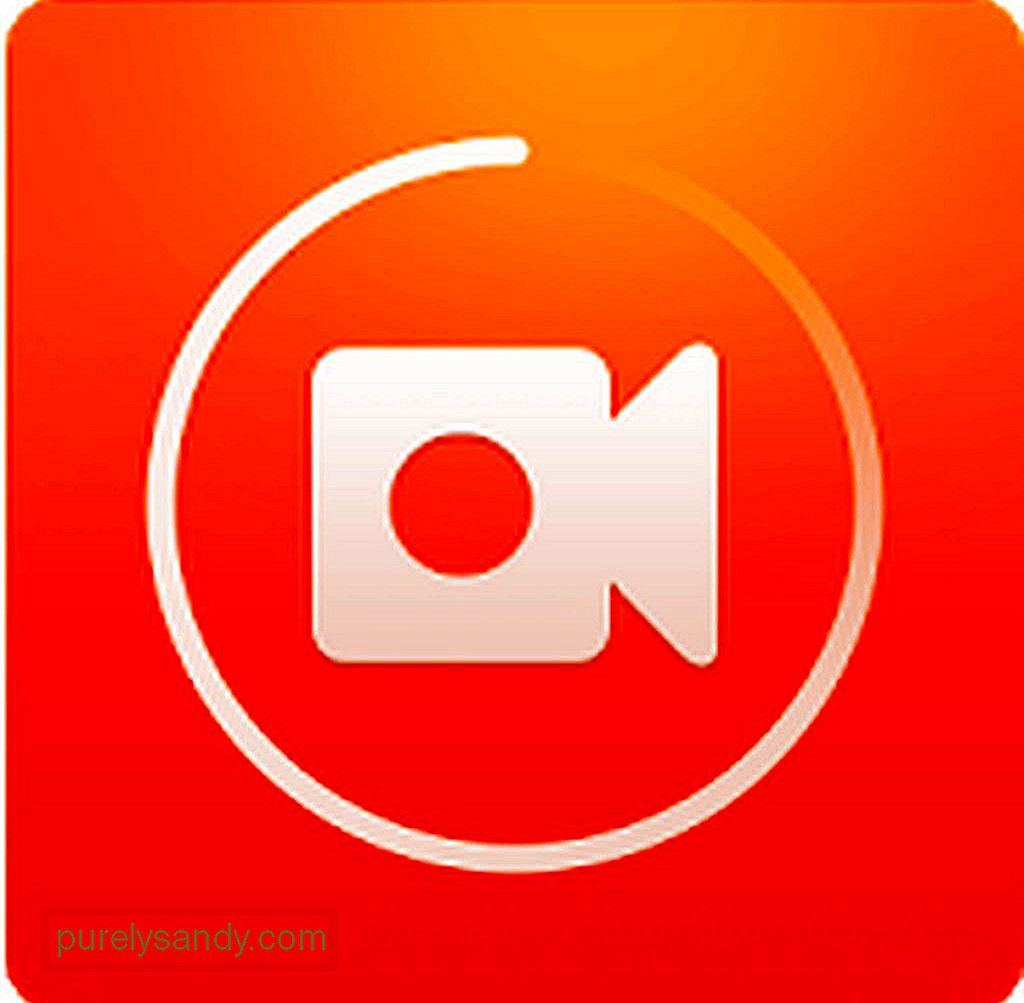
Vai meklējat absolūti bezmaksas spēļu ierakstīšanas lietotni bez pirkumiem lietotnē, kuriem nav nepieciešama sakņošana un kas tomēr piedāvā plašu funkciju klāstu? DU rakstītājs varētu būt tieši jums piemērots. Var ierakstīt ar dažādu izšķirtspēju, kadru ātrumu un bitu pārraides ātrumu. Lietotne atbalsta arī HD izšķirtspēju. Tam ir pauzes un atsākšanas funkcija. Jūs varat arī ierakstīt sevi, izmantojot priekšējo kameru, kā arī ārējo audio, izmantojot mikrofonu. Izmantojot šo lietotni, varat pat tiešraidē ekrānu straumēt pakalpojumā YouTube, Facebook un Twitch.
Pēdējās domasIzmantojot pareizo ekrāna ierakstīšanas lietotni, jūs varat spēlēt līdz pilnvērtīgam spēlētājam vai pat izmantot pirmie soļi, lai pats kļūtu par YouTube lietotāju. Vienkārši pārliecinieties, ka jūsu ierīce ļauj vienmērīgi spēlēt un ierakstīt spēles gaitu. Android tīrīšanas rīks var jums palīdzēt, aizverot atpaliekošās fona lietotnes un izdzēšot nevēlamos failus, lai atbrīvotu krātuvi un palielinātu RAM.
YouTube video: Kā ierakstīt spēli Android ierīcē
09, 2025

